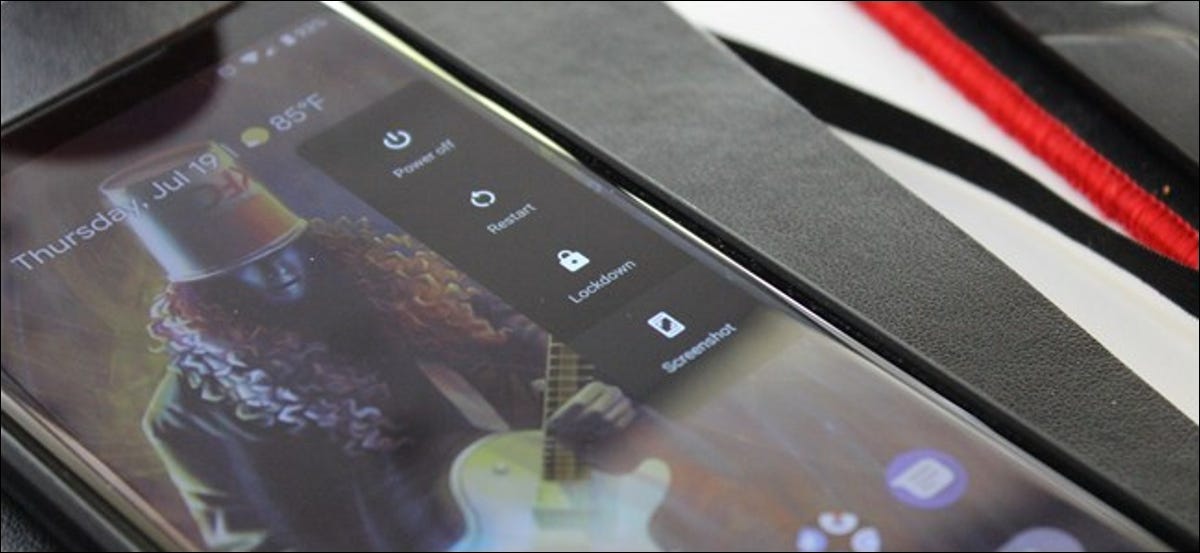
A partir de iOS 11, Apple incluyó una forma de deshabilitar rápidamente Touch ID y Face ID en iOS. Con Android P, Google está introduciendo una función llamada «Modo de bloqueo» que esencialmente hace lo mismo.
El modo de bloqueo de Android P desactivará todas las funciones biométricas y de Smart Lock, así como todas las notificaciones de la pantalla de bloqueo. Esta es una especie de configuración de teléfono a prueba de fallas que puede habilitar cuando necesite seguridad adicional.
A modo de ejemplo, las fuerzas del orden no pueden obligarlo a desbloquear su teléfono con un PIN, contraseña o patrón, pero pueden Obligarlo a usar datos biométricos para desbloquear el dispositivo. Si en algún momento se encuentra en una situación potencial en la que se le puede pedir que desbloquee su teléfono y desea ejecutar su derecho a negarse, el modo de bloqueo es necesario.
Cómo habilitar el modo de bloqueo
El modo de bloqueo está deshabilitado de forma predeterminada, por lo que primero deberá habilitarlo antes de poder usarlo. Para hacer esto, vaya al menú Configuración, después toque la opción «Seguridad y ubicación».
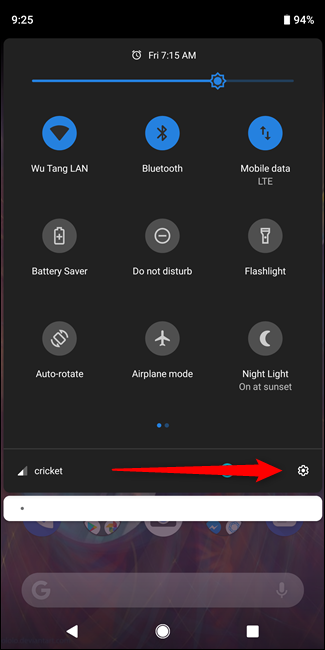
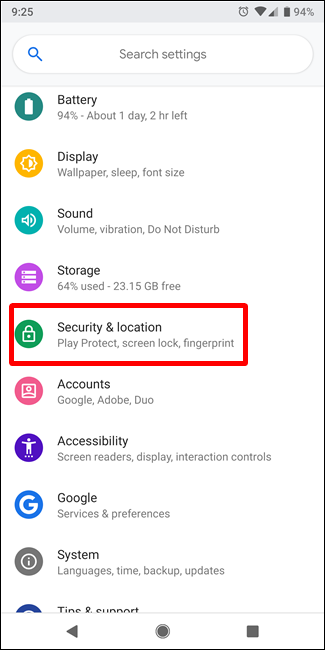
En la página Seguridad y ubicación, toque la configuración «Preferencias de bloqueo de pantalla». En la página siguiente, active la opción «Mostrar bloqueo».
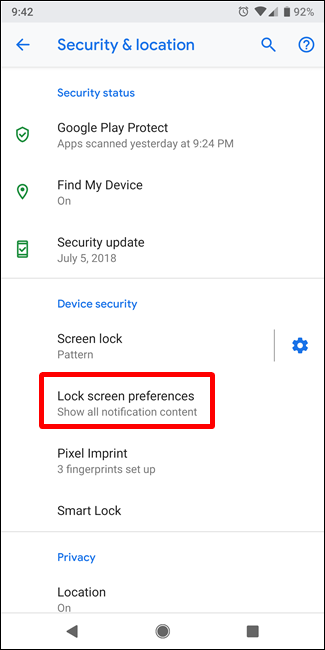
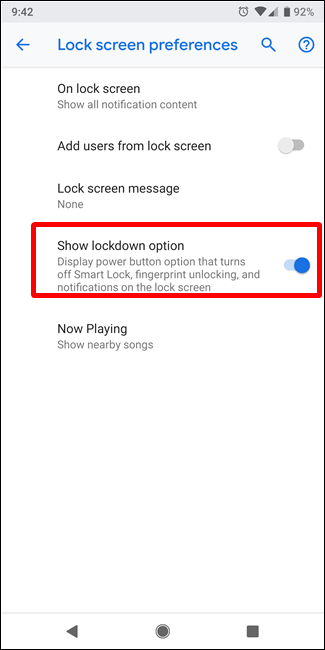
Bam, estás ahí. La función ahora está activada.
Cómo utilizar el modo de bloqueo
Desde luego, solo habilitar la función no activa el modo de bloqueo; esto solo habilita la función que le posibilita activarlo cuando lo necesite.
Para utilizar el modo de bloqueo, mantenga presionado el botón de encendido como si fuera a apagar el teléfono. En medio de las alternativas típicas de Apagado, Reinicio y Captura de pantalla, verá una nueva entrada: Bloqueo.
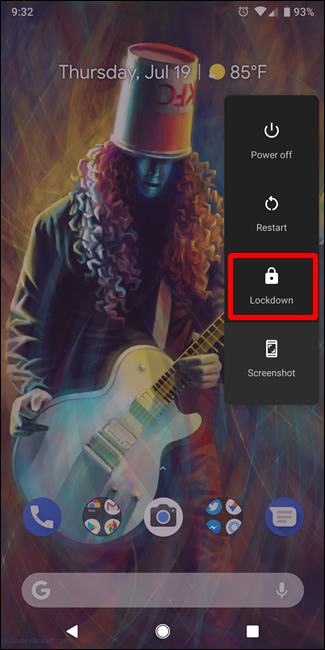
Al tocar esto, se desactivará instantáneamente el lector de huellas digitales, así como cualquier función de Smart Lock que pueda haber habilitado. Además oculta todas las notificaciones en la pantalla de bloqueo, lo que es un toque excepcionalmente agradable en caso de que se encuentre en una situación en la que las notificaciones podrían ser condenatorias.
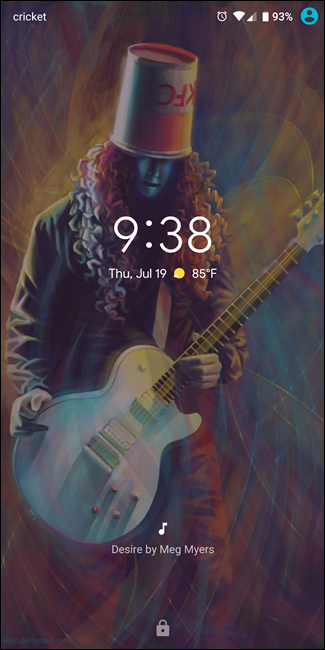
Para desbloquear el teléfono nuevamente, deberá ingresar su PIN, contraseña o patrón. A pesar de esto, una vez desbloqueado, tenga en cuenta que el modo de bloqueo se desactivará. Deberá presionar el botón de encendido y volver a encenderlo cada vez que lo necesite.






